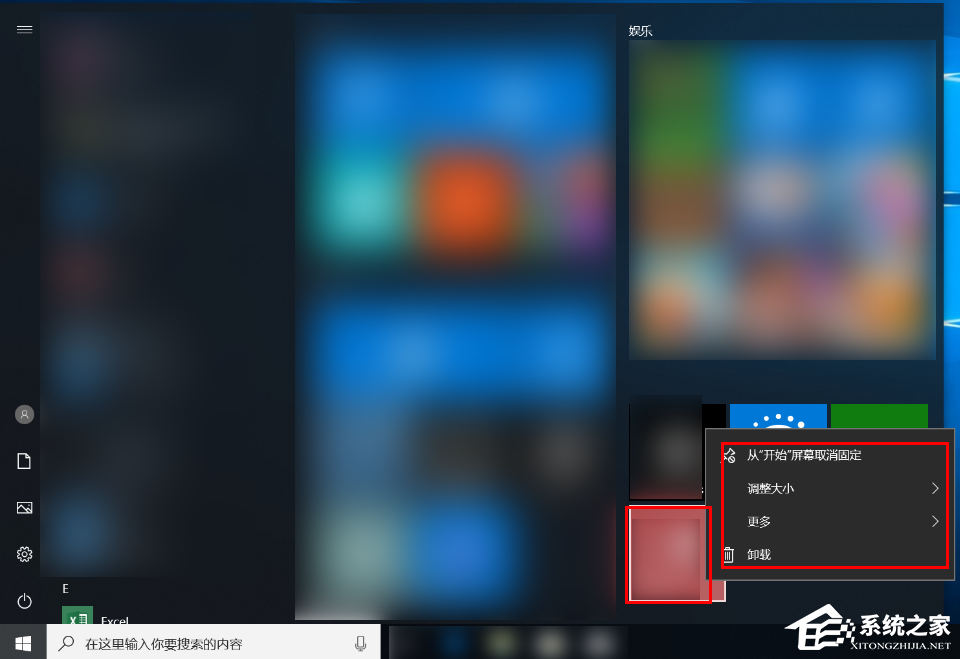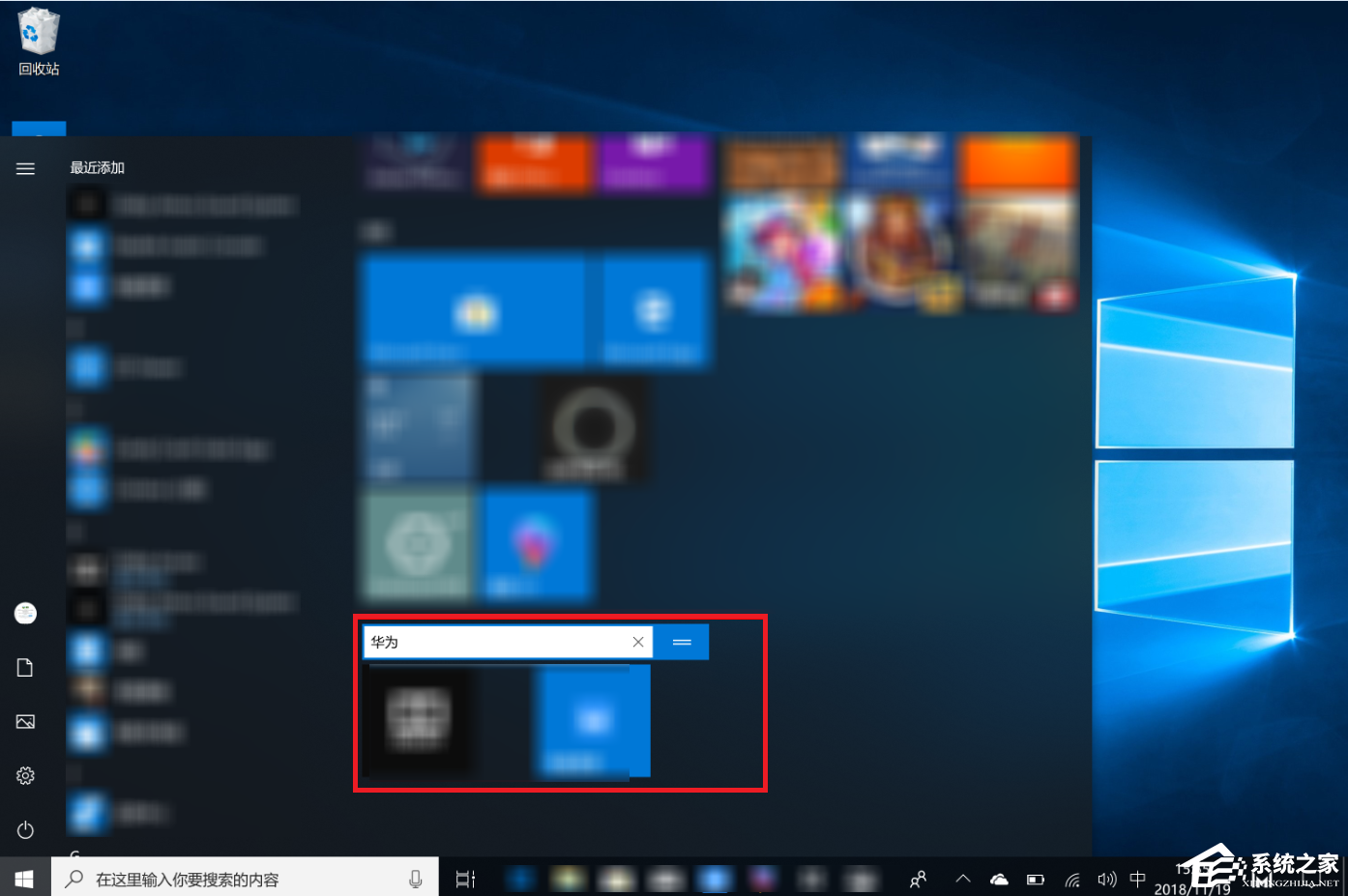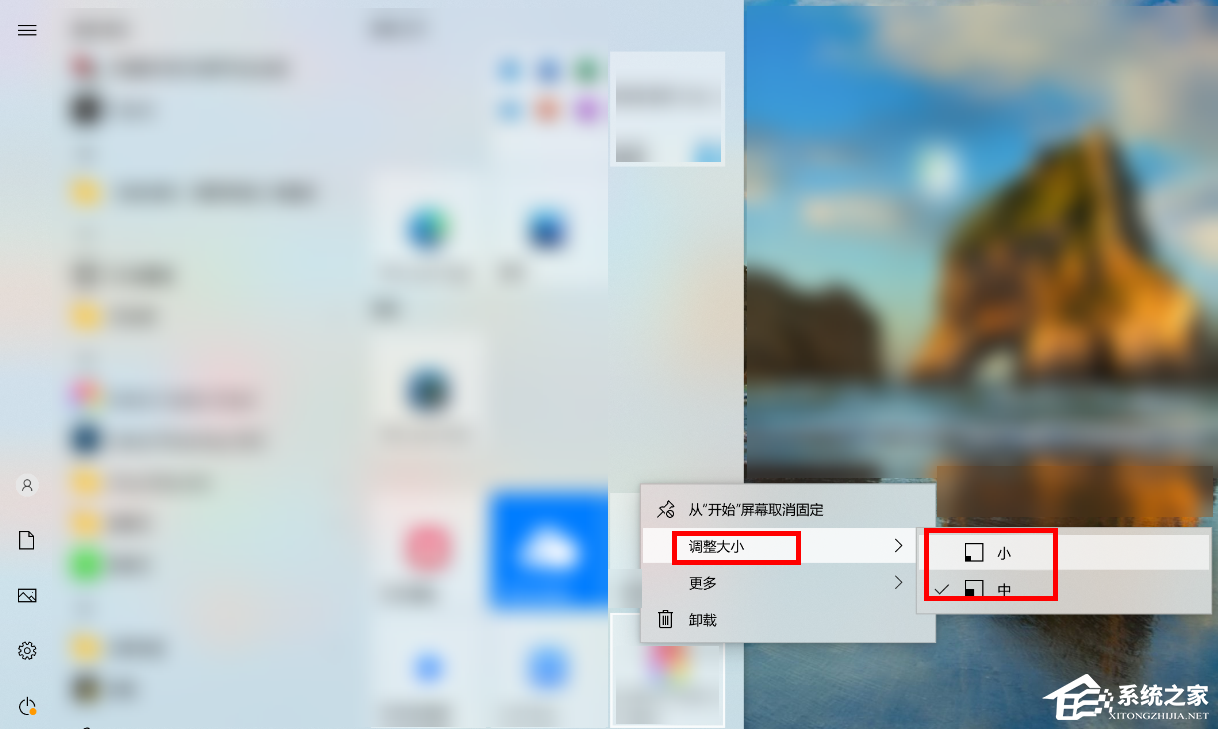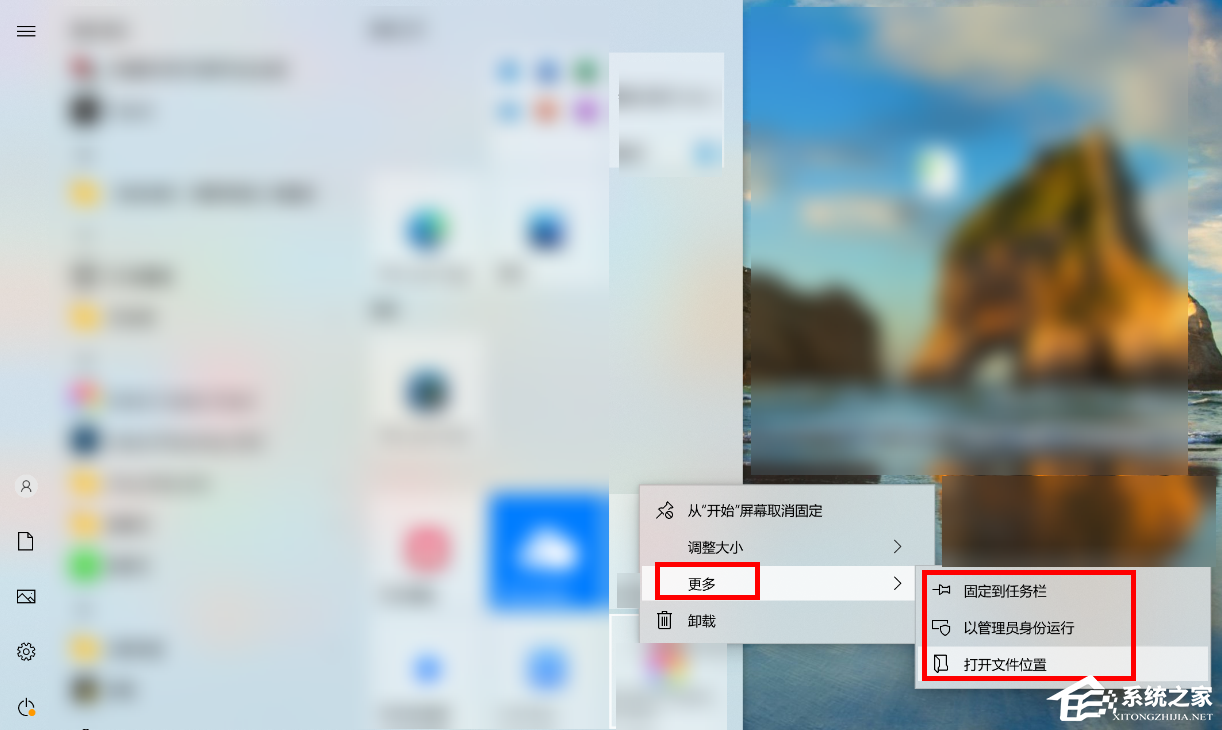现在依旧有不少小伙伴都喜欢使用Win10系统,而动态磁贴是Windows 10系统中的一种特色功能,它可以将你的信息、天气、新闻等实时更新的信息以图标的形式展示在你的桌面上,那么,我们要如何设置和使用这个强大的动态磁贴功能呢?接下来就让我们一起来看看吧。
最全的动态磁贴使用教程
加入动态磁贴
点击 Windows 图标,在程序列表中右键点击需要加入动态磁贴的应用,选择固定到“开始”屏幕。
将应用加入动态磁贴之后,您就可以在开始菜单的右侧看到应用。
您还可以根据自己的喜好和需求对动态磁贴进行相应操作:
移动动态磁贴位置
单击选中动态磁贴,通过拖拽鼠标,您可以将动态磁贴移动到开始菜单的其他位置。
为动态磁贴文件夹命名
点击动态磁贴上的文件夹名称,您可以给磁贴文件夹命名。
取消动态磁贴
右键点击动态磁贴,选择从“开始”屏幕取消固定可以将软件从开始屏幕移除。
调整动态磁贴大小
右键点击动态磁贴,在调整大小菜单栏选择需要调整的尺寸。
卸载动态磁贴
右键点击动态磁贴,选择卸载,可以卸载软件。
更多动态磁贴功能
右键点击动态磁贴,可以在更多菜单栏选择固定到任务栏、以管理员身份运行等功能。
相关教程
以上就是系统之家小编为你带来的关于“如何设置和使用Windows 10的动态磁贴-最全的动态磁贴使用教程”的全部内容了,希望可以解决你的问题,感谢您的阅读,更多精彩内容请关注系统之家官网。


 时间 2024-06-10 16:00:02
时间 2024-06-10 16:00:02 作者 admin
作者 admin 来源
来源